Mit folgender Anleitung kannst du Briefumschläge (z. B. DIN lang 110 mm x 220 mm) mit einem Drucker bedrucken. Das ist beispielsweise nützlich, wenn du regelmäßig an den selben Empfänger Briefe schickst und die Adresse direkt auf den Briefumschlag (ohne Fenster) aufdrucken möchtest. Oder du nutzt Onlinemarken zur Frankierung und möchtest diese direkt auf den Umschlag drucken. Außerdem kannst du dir einen Stapel von Briefumschlägen vorbereiten, auf denen bereits dein Name und deine Adresse als Absender aufgedruckt ist.
Zuerst benötigst du eine Druckdatei in der passenden Größe des Briefumschlags, hier im Beispiel also 11 cm x 22 cm für einen Umschlag „DIN lang“. In LibreOffice Writer klickst du dazu auf Format -> Seitenvorlage... und wählst Format: DL Umschlag und Ausrichtung: Querformat.


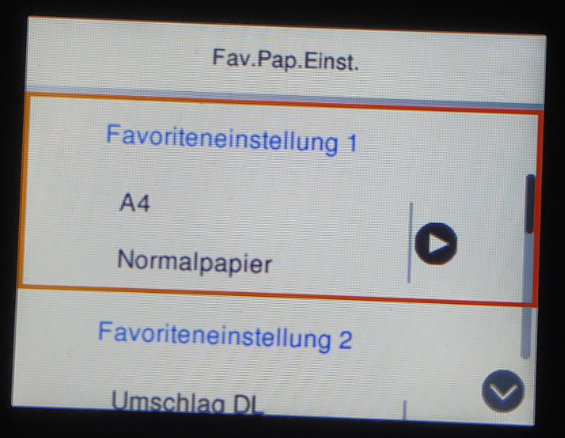
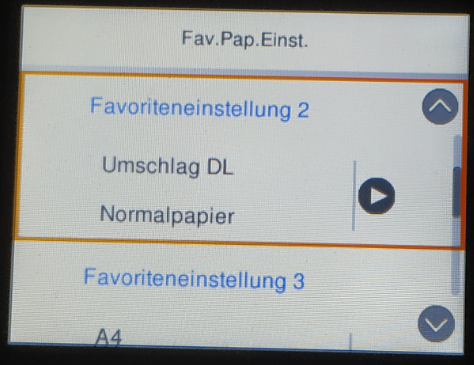
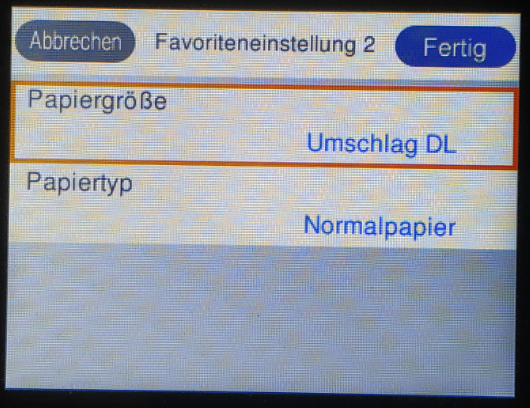

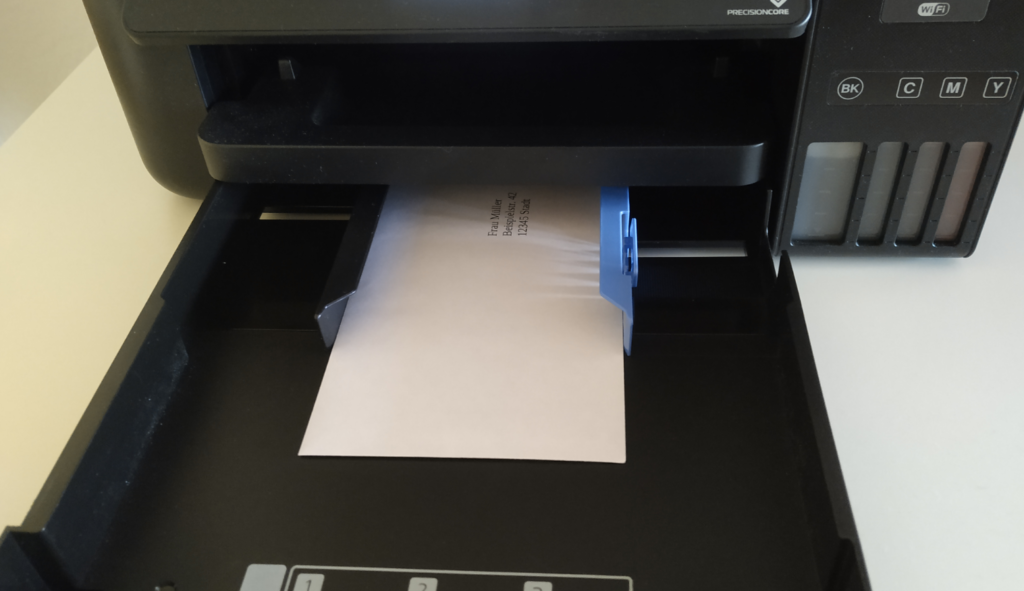

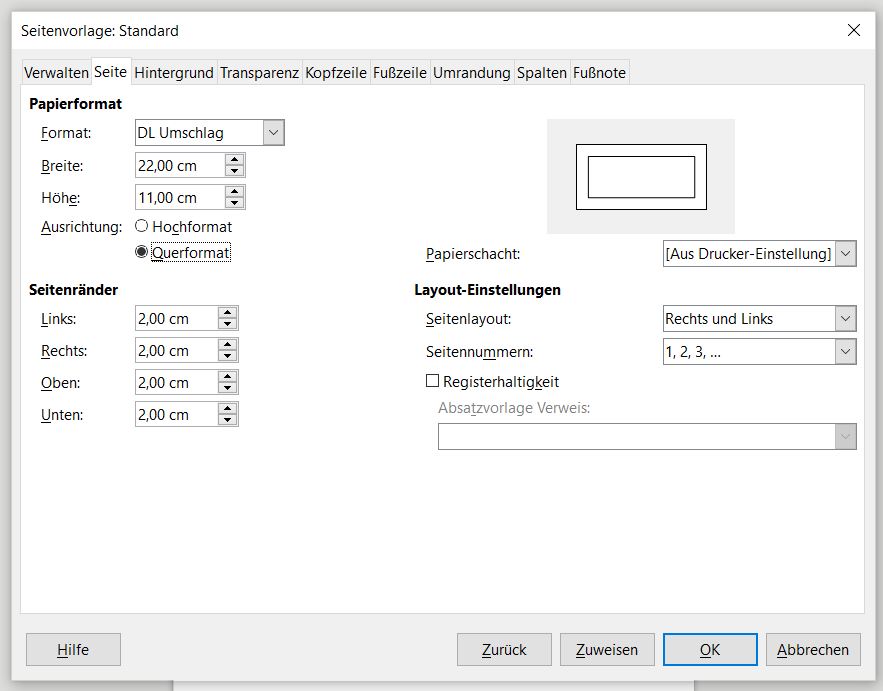
Jetzt kannst du deinen Umschlag so gestalten, wie du es möchtest.
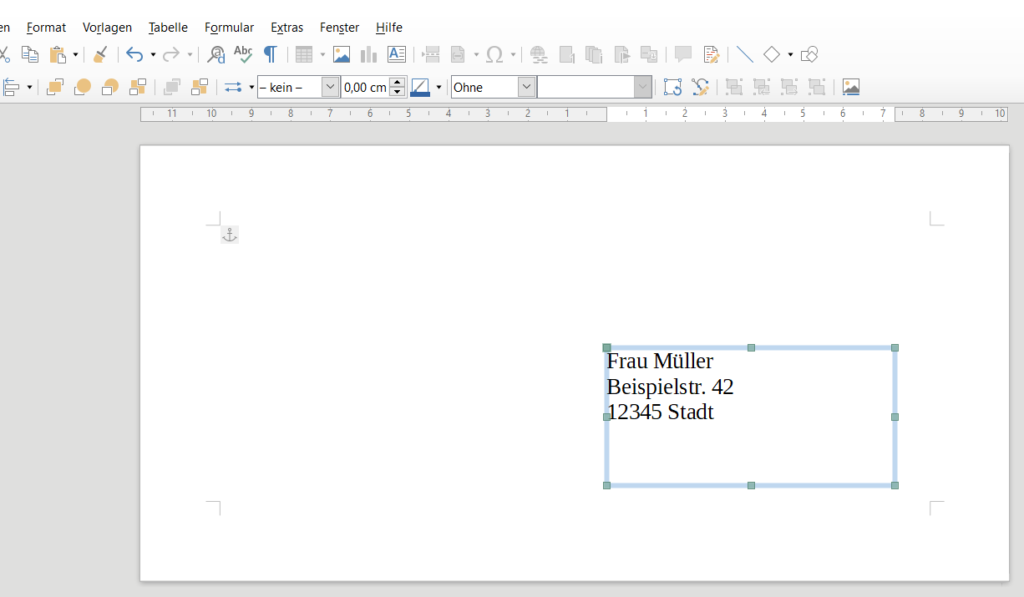
Anschließend klickst du auf Datei -> Drucken...
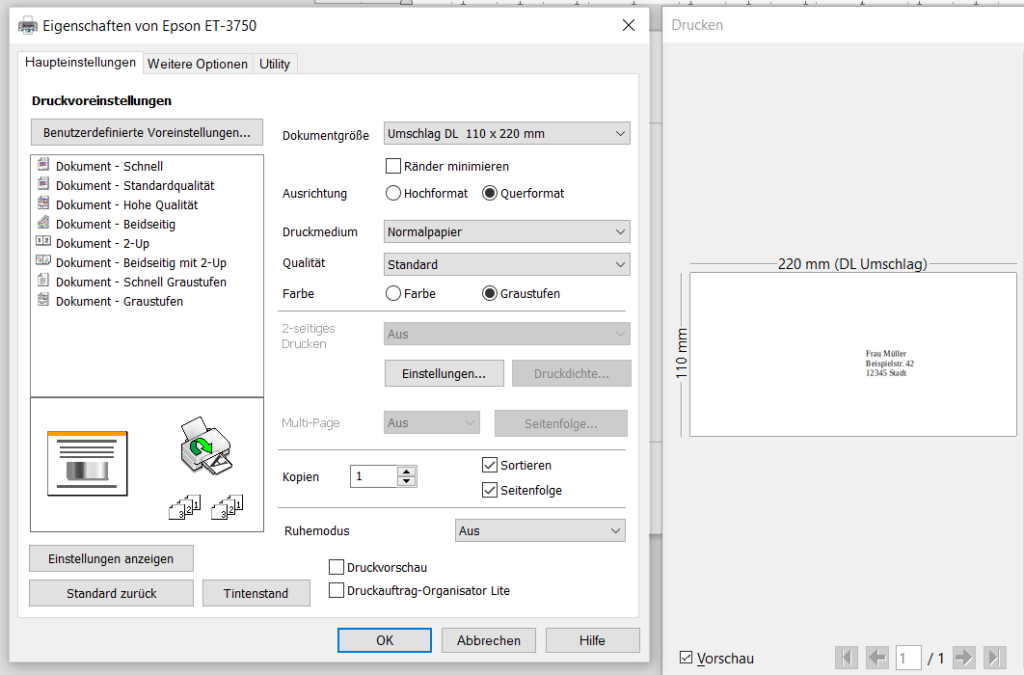

Achte darauf, dass in den Druckereinstellungen (hier ein Epson EcoTank ET-3750) folgende Einstellungen gewählt sind:
- Dokumentgröße: Umschlag DL 110 x 220 mm
- Ränder minimieren: Haken setzen
- Ausrichtung: Querformat
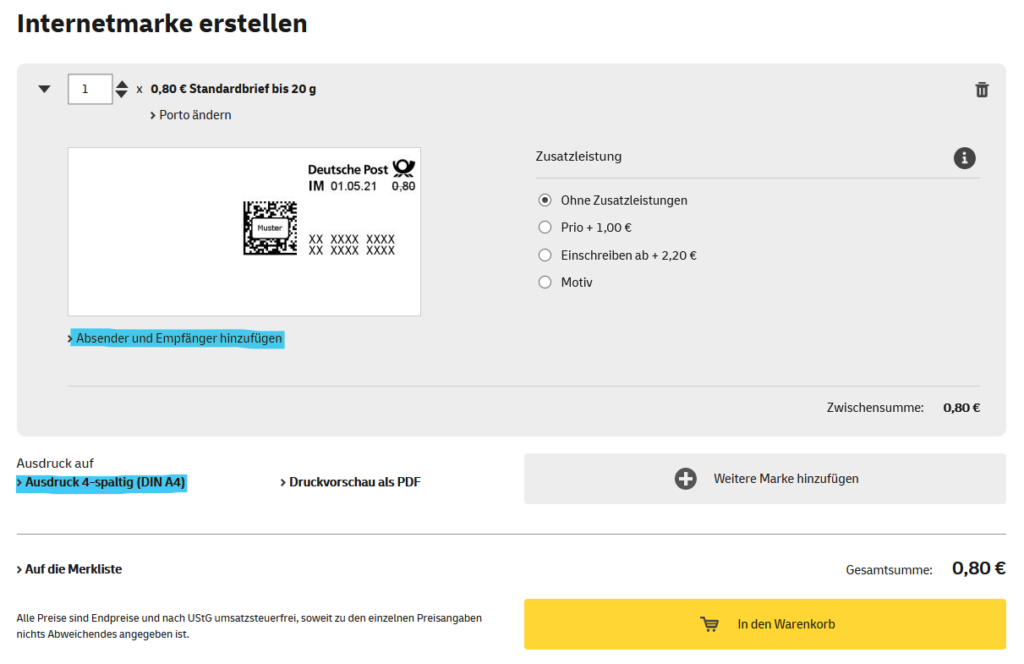
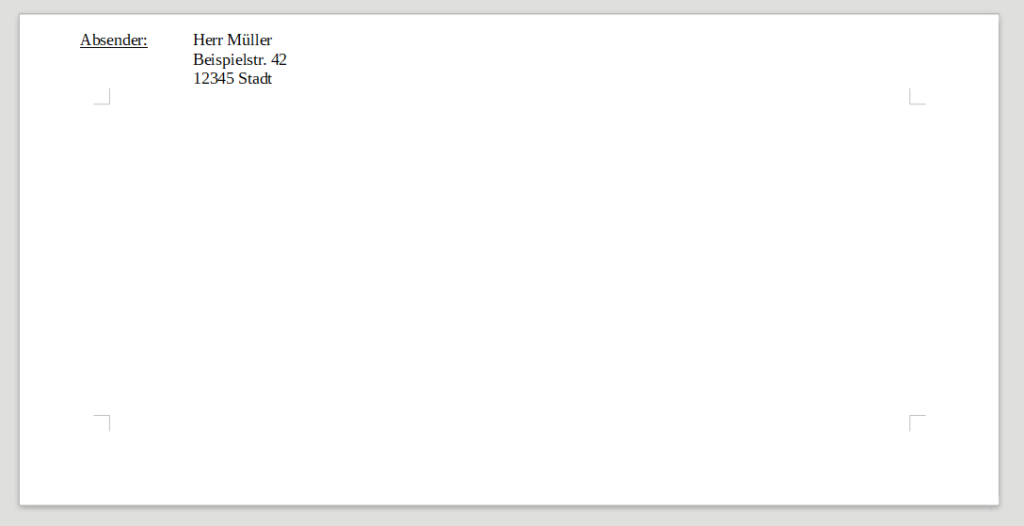

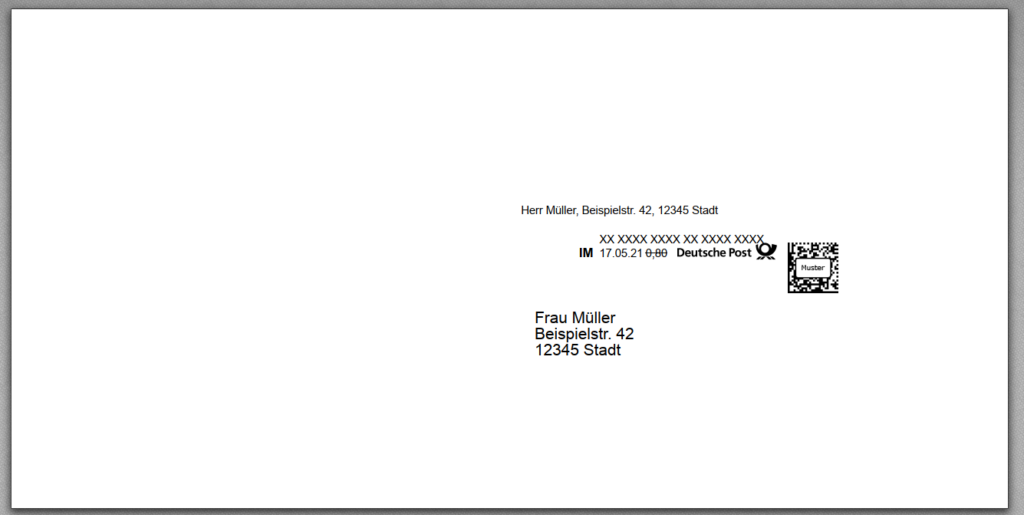



Windows-Taste + Shift + S
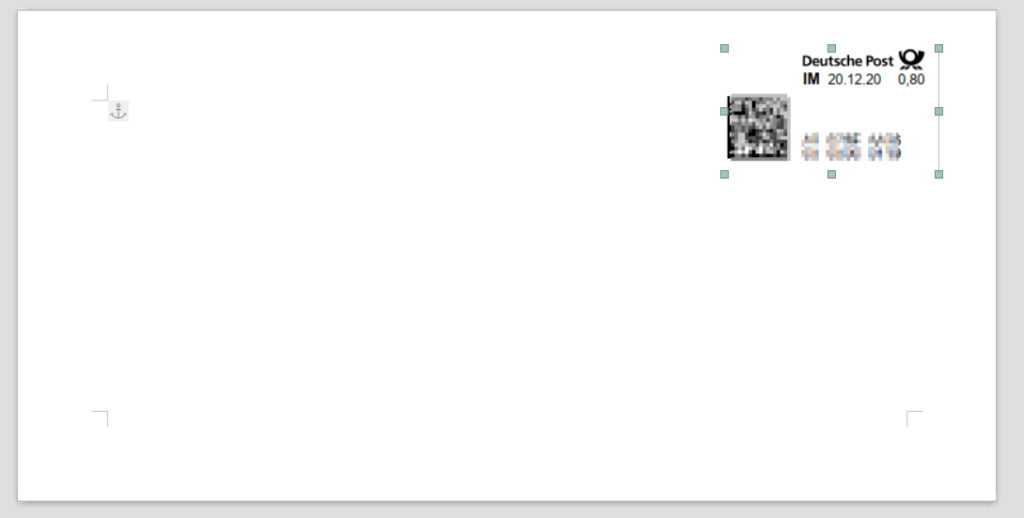

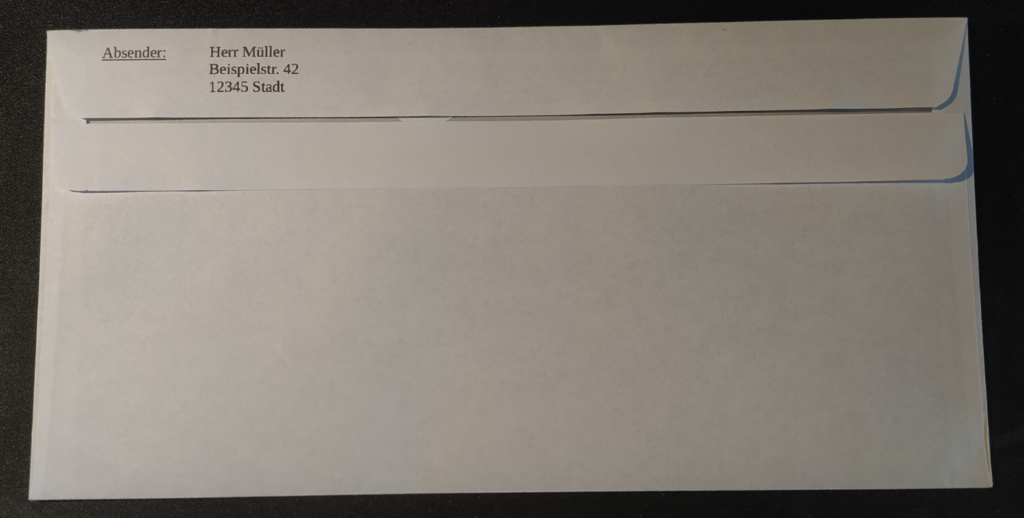
Titelbild: by Joanna Kosinska on Unsplash und eigene Fotos, modified with Canva
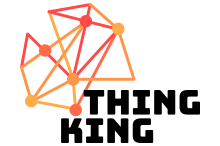
 English
English
Schreibe einen Kommentar